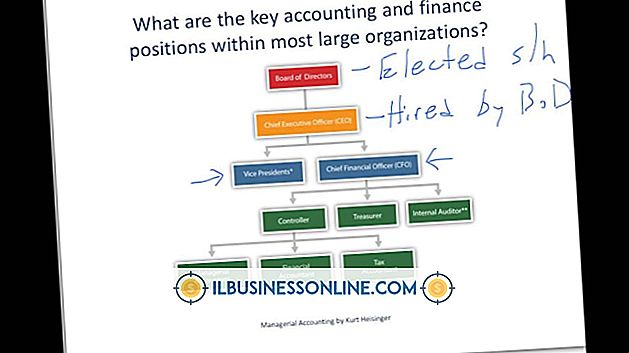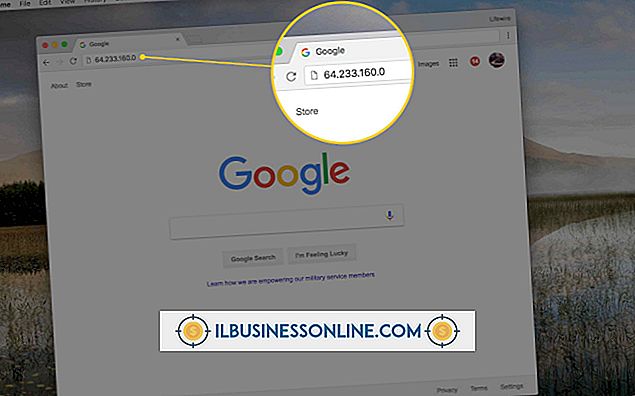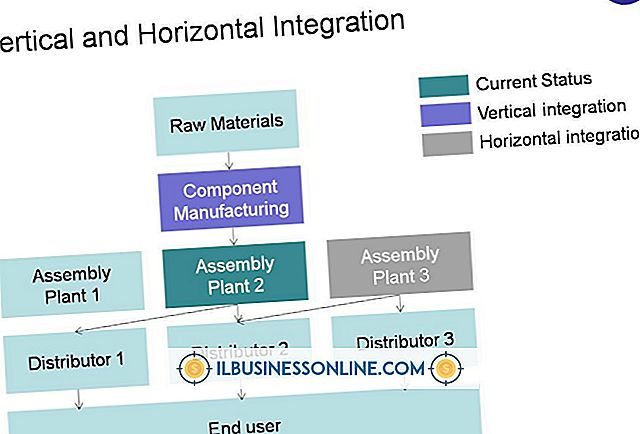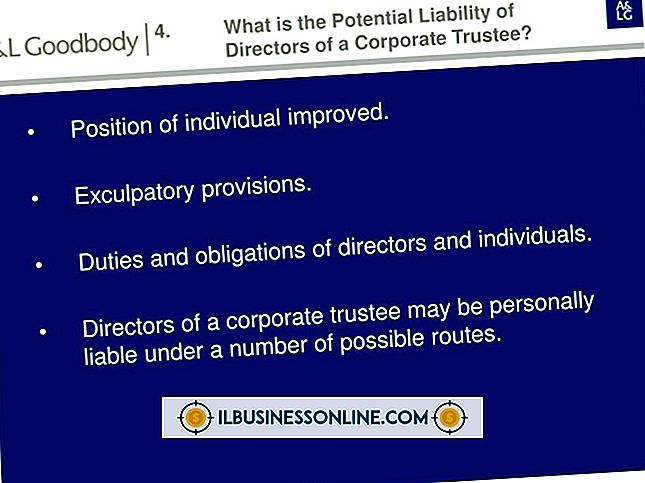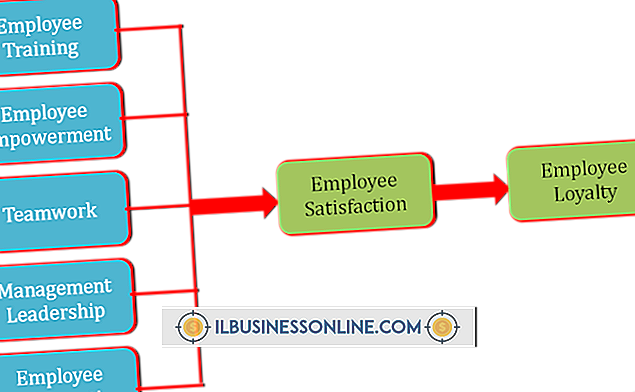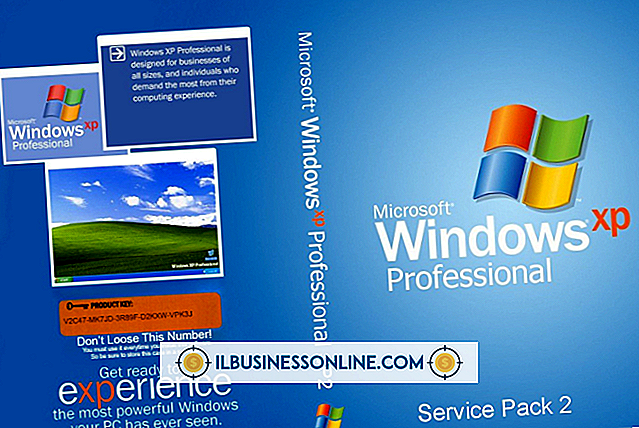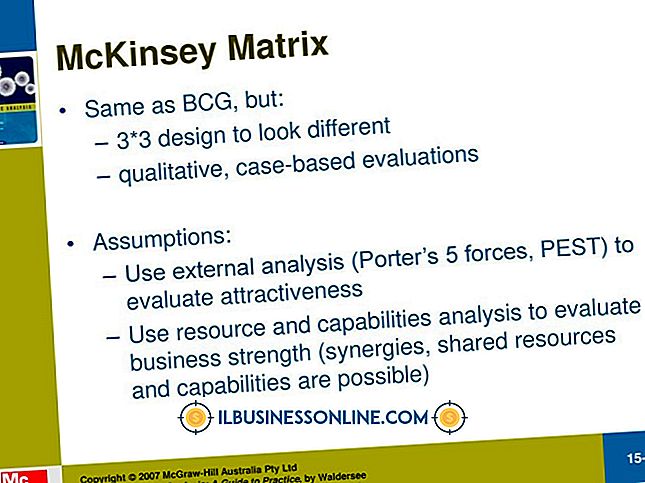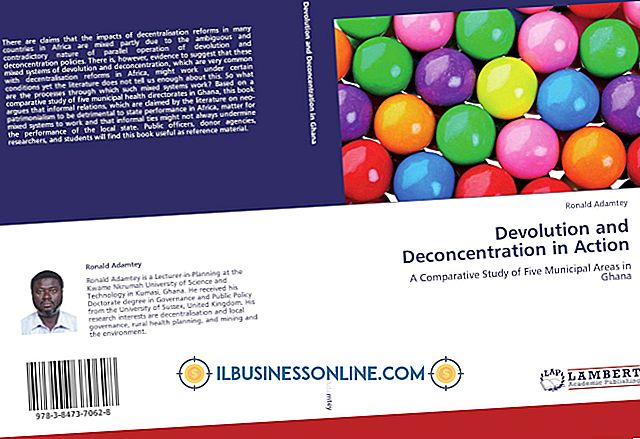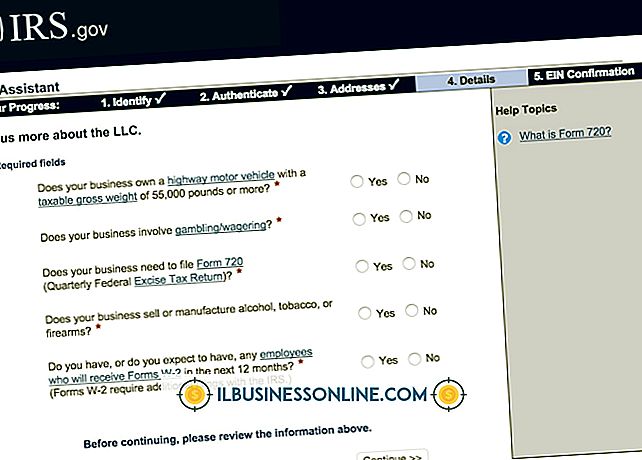Cách quấn văn bản xung quanh văn bản trong tài liệu Microsoft Word

Có một số văn bản tách biệt với phần còn lại của tài liệu thu hút sự chú ý đến số liệu thống kê, tóm tắt hoặc các điểm quan trọng khác. Microsoft Word 2013 hỗ trợ sự sắp xếp này thông qua các hộp văn bản neo vào một vị trí cụ thể trên trang. Văn bản chính của tài liệu sau đó bao bọc xung quanh hộp văn bản theo sở thích của bạn.
Gói văn bản xung quanh hộp văn bản
Bạn có thể chọn kiểu hộp văn bản bằng cách nhấp vào "Chèn", chọn "Hộp văn bản" trong nhóm Văn bản và sau đó chọn kiểu. Di chuyển con trỏ chuột qua một trong các mặt biến con trỏ thành mũi tên bốn cạnh. Khi bạn nhìn thấy con trỏ này, bạn có thể nhấp và kéo hộp văn bản đến một vị trí mới. Nhấp chuột phải khi bạn thấy con trỏ này và chọn "Gói văn bản" cho phép bạn chọn giữa các tùy chọn gói văn bản mô tả khác nhau. Nếu mục tiêu của bạn là bọc văn bản chặt chẽ xung quanh hộp văn bản, chọn "Hình vuông" hoặc "Chặt chẽ". Nếu bạn di chuyển con trỏ chuột lên bất kỳ tùy chọn nào trong số các tùy chọn này mà không cần nhấp, bạn có thể xem bản xem trước của hiệu ứng trước khi cam kết.